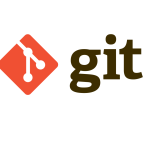Visual Studioの共有コンポーネントのディレクトリを変更する
- 2020.05.15
- ツール 開発
- Visual Studio
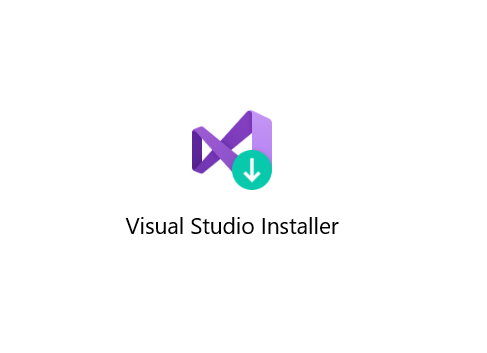
MySQL ワークベンチをインストールするのに、2019 用 Visual C++ 再頒布可能パッケージが必要ということで、Visual Studio Installerをダウンロードして設定を行っていました。

最近のVisual Studio 関連のコンポーネントは、メインのIDEなどと分離してインストールできるらしく、それぞれパスの設定が行えるようでした。
僕のPCはシステム回復ディスクがなぜかEドライブが割り当てられて表示されており、今度パスを削除しようと思って放置していました。
そのパスを「共有コンポーネント、ツール、SDK」のパスとして指定してしまい、インストールを間違えて行ってしまいました。
慌てた僕は、変更して再インストールを行おうとしましたが…
変更できない!
何とか変更しようと四苦八苦したときの備忘です。同じ(こんなことはあまりないけど)問題に直面した方のお役に立てれば幸いです。
間違えたインストールの場所の直し方
このように、一度設定してしまった共有コンポーネント、ツール、SDKのパスはなぜか変更することができません。
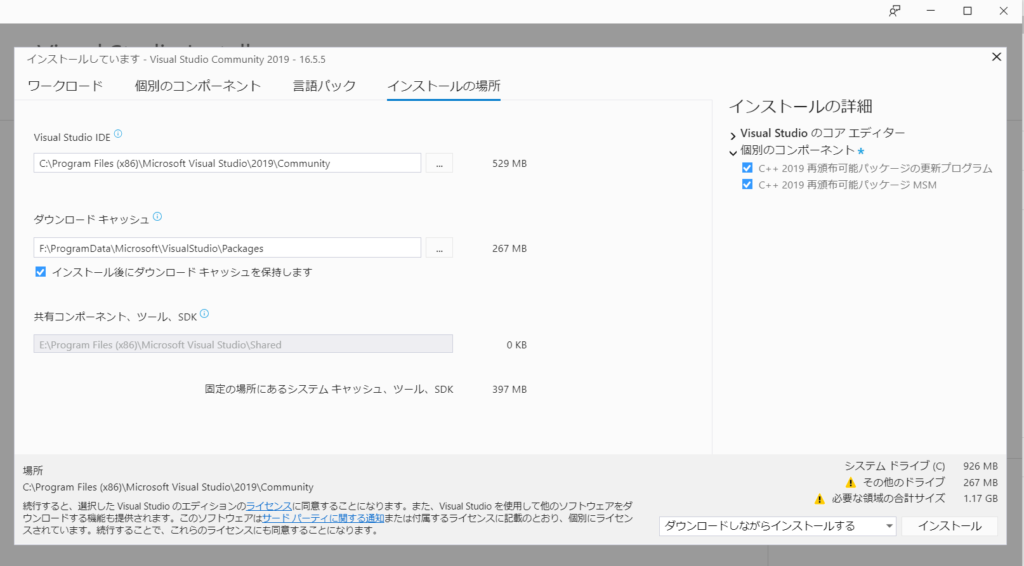
Microsoftのトラブルシューティングには、Visual Studioをアンインストールすることで変更可能になるということでしたが、削除しても特に変更可能にはなりませんでした。
悩んだ末に、どうせレジストリにあるんでしょ?ということで、パスを探すことにしました。
レジストリ設定の変更
スタートメニューを表示し、以下を入力、レジストリエディターを開きます。
regedit開きましたら、以下をコピーしアドレスに張り付けます。
コンピューターHKEY_LOCAL_MACHINESOFTWAREMicrosoftVisualStudioSetup変更対象は、「SharedInstallationPath」です。ここに登録されているディレクトリパスを修正します。
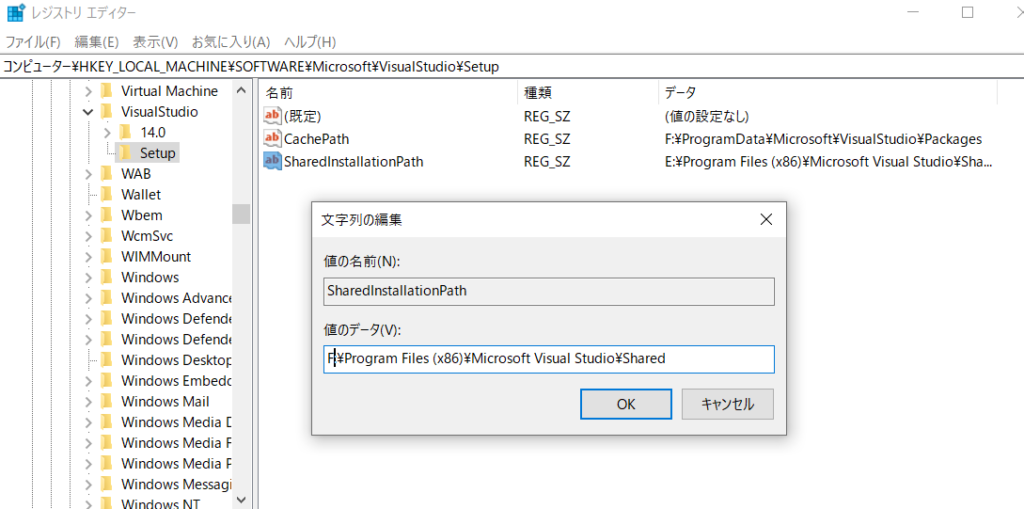
Visual Studio Installerの確認
再度Visual Studio Installerを起動し、インストール場所を確認します。
インストール場所が変更されていれば、修正の成功です。
おわり
最初は、パーティションを切りなおしてVisual Studio Installerに設定した通りにしようか考えたくらい悩みましたが、Visual Studioのためにパーティションを切るのはおかしいだろ~ということでレジストリ側を直すことにしました。
ほんとなら、Visual Studioをアンインストールで変更できたはずなんですけどね。なんでできなかったんだろう?
-
前の記事
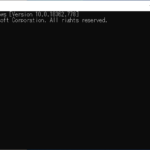
RDPがうまくいかなくなったときの対処法 2020.05.14
-
次の記事

NFCリーダーで遊ぶ【調査編:NFCとは?】 2020.06.06